Nuevas características de Google Chat y Spaces en Gmail: cómo aprovecharlas al máximo
En Gmail, las personas que utilizan Google Workspace tienen acceso no solo al correo electrónico, sino también a Chat, Spaces y Meet. Si has experimentado con Google Chat o Spaces hace algunos años, es hora de echar otro vistazo porque Google ha agregado muchas características nuevas, de las cuales se destacan cuatro:

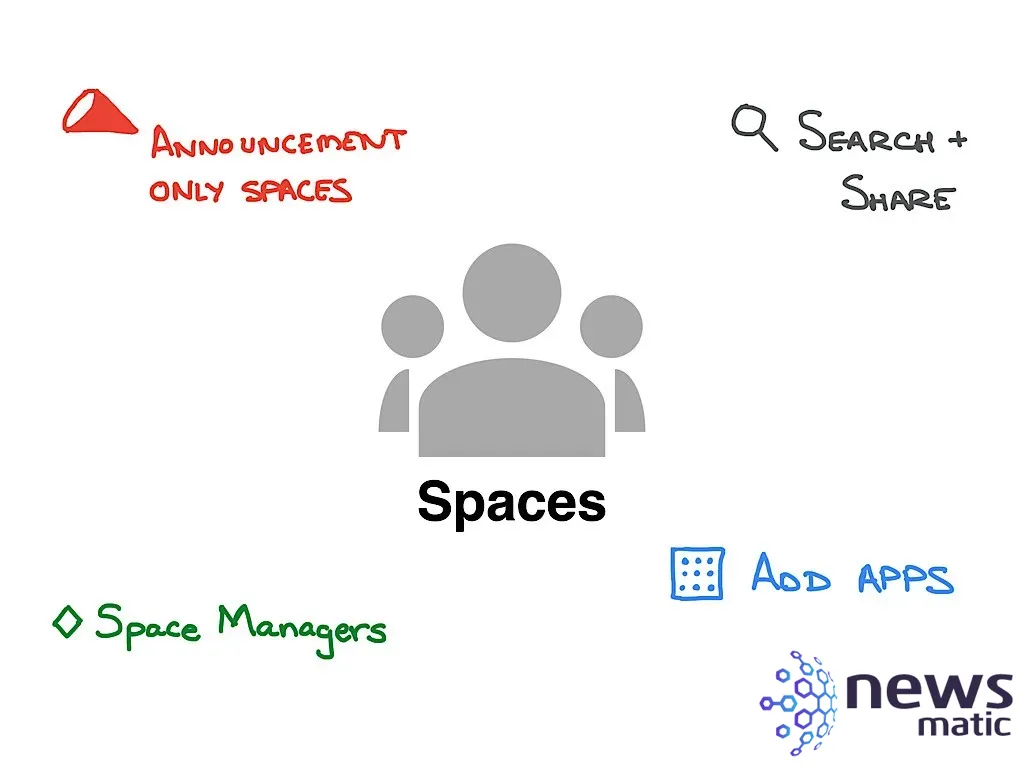
- Un nuevo rol para dar a las personas más opciones de administración de espacios.
- La capacidad de compartir espacios dentro de la organización.
- Una opción para crear un espacio solo para anuncios.
- Compatibilidad con aplicaciones de terceros.
Algunos de estos cambios han sido impulsados por el anuncio de Google de que retirarán Currents en julio de 2023. Currents ha sido un canal central de chat para algunas organizaciones. Para las personas que solían utilizar Currents, las siguientes mejoras probablemente ayudarán a facilitar la transición de Currents a espacios en Google Chat.
Cómo aprovechar el rol de Space Manager
Cualquier persona que cree un nuevo espacio automáticamente tendrá capacidades de Space Manager, que incluyen la capacidad de asignar un rol de Manager a otras personas en la organización, ajustar quién puede administrar miembros y grupos y modificar los permisos del espacio. En un entorno organizativo, es recomendable tener al menos dos Managers para espacios importantes para asegurarse de que siempre haya alguien disponible para gestionar la membresía y las conversaciones.
Para agregar o promover a un miembro como Space Manager, ve a Gmail | Spaces | Seleccionar un espacio | Seleccionar la flecha hacia abajo a la derecha del nombre del espacio, elige Administrar miembros (Figura A), luego selecciona +Agregar para invitar a una nueva persona o selecciona el menú de tres puntos a la derecha de un miembro actual para modificar su nivel de acceso (Figura B).
Figura A
 Cómo funciona el protocolo FTP y cómo resolver problemas relacionados con él
Cómo funciona el protocolo FTP y cómo resolver problemas relacionados con él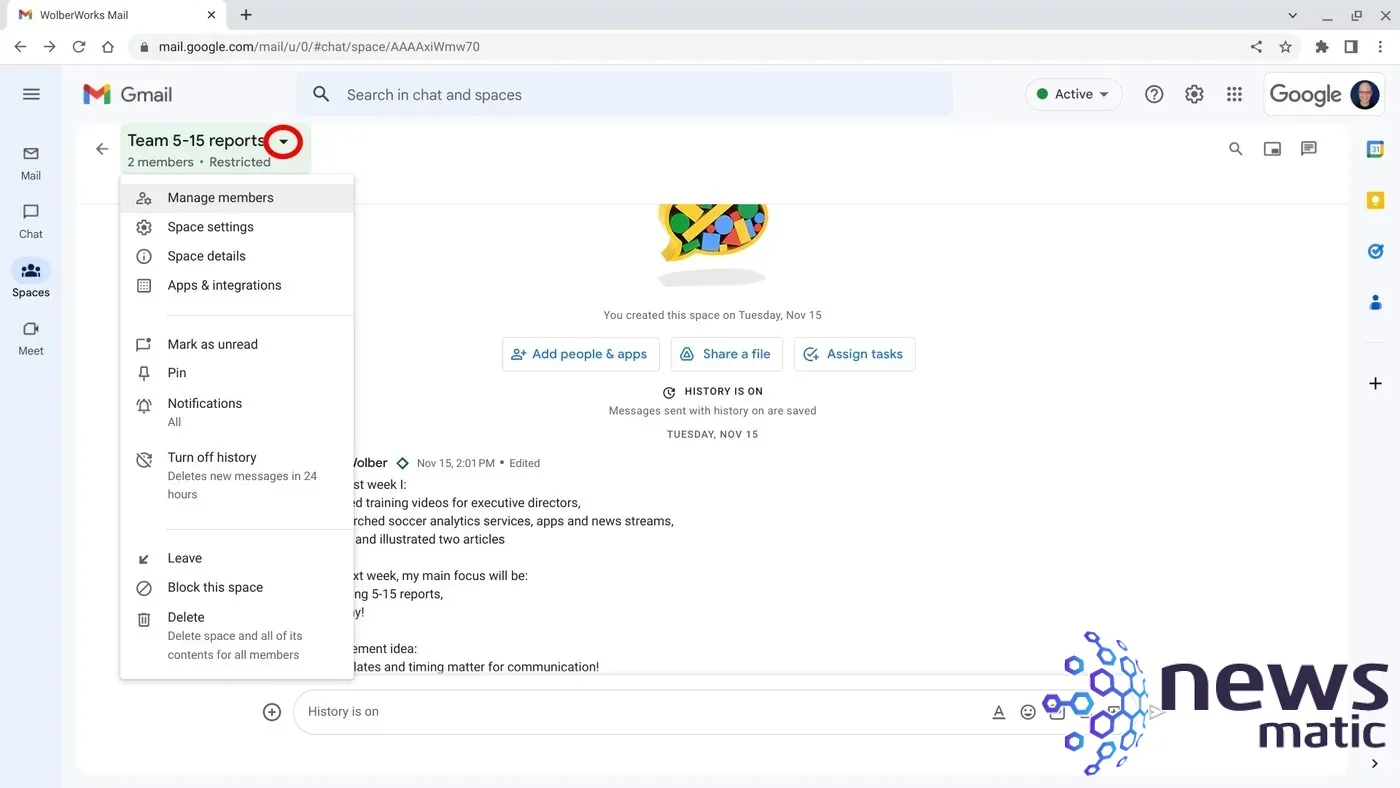
Figura B
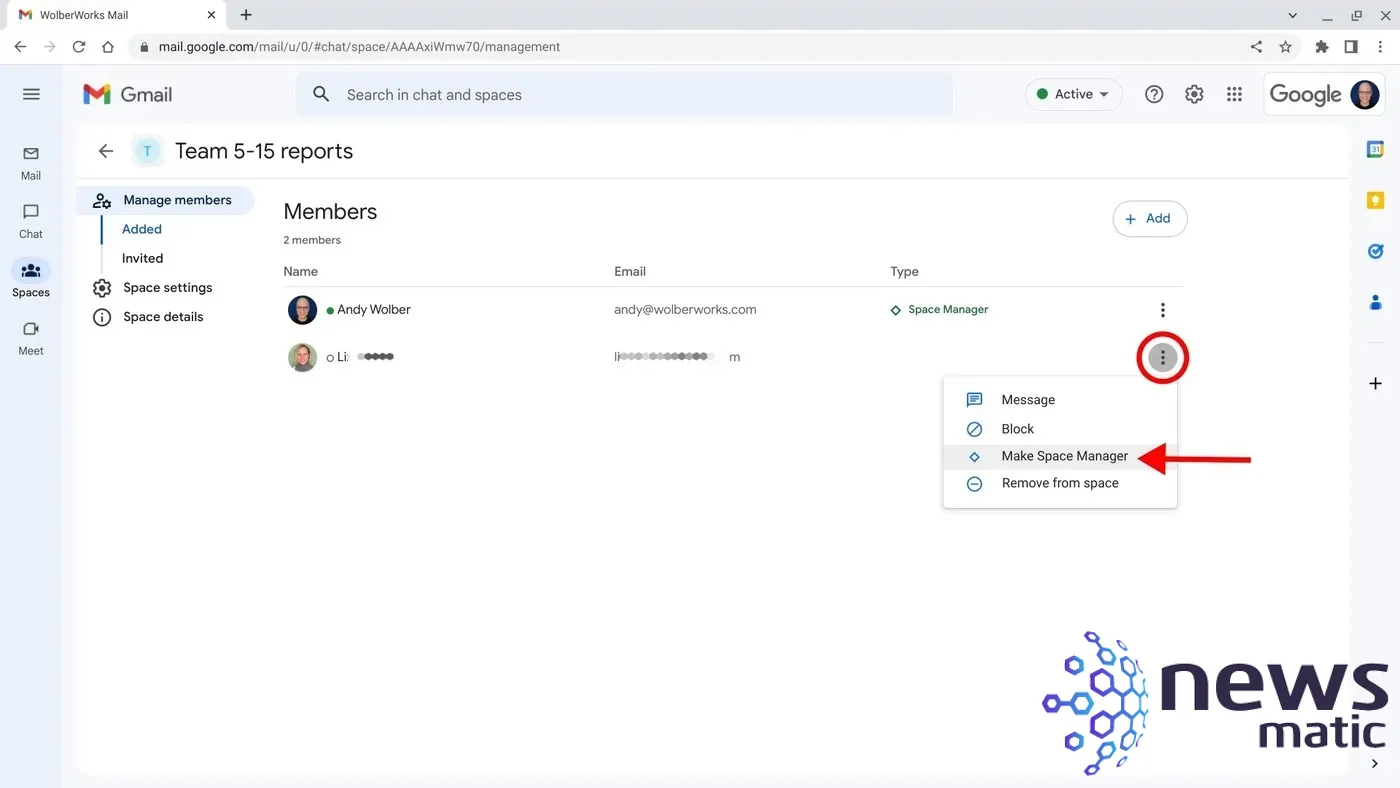
Los permisos controlan quién puede modificar los detalles del espacio y activar o desactivar el historial. Además, un espacio puede configurarse para que todos los miembros o solo los Managers puedan utilizar @all para transmitir un mensaje a todos en el espacio. Accede a los permisos yendo a Gmail | Spaces | Seleccionar un espacio | Seleccionar la flecha hacia abajo a la derecha del nombre del espacio, elige Configuración del espacio y luego desplázate hasta la parte inferior de la página (Figura C).
Figura C

 Microsoft lanza servicio gratuito de almacenamiento en la nube para usuarios de Windows
Microsoft lanza servicio gratuito de almacenamiento en la nube para usuarios de WindowsUn Space Manager puede eliminar mensajes del espacio que sean irrelevantes, ofensivos o que de alguna manera no contribuyan a una conversación productiva. Para eliminar un mensaje, accede a tu espacio en la web, coloca el cursor sobre el contenido de una publicación y selecciona el menú de tres puntos (es decir, Más acciones) y luego Eliminar.
Cómo fomentar el descubrimiento y la compartición de espacios
Cada espacio puede configurarse para permitir que los colegas de tu organización accedan al espacio a través de un enlace compartido o una búsqueda. Los espacios compartidos de esta manera son accesibles para cualquier persona en la organización, lo cual funciona bien para temas de interés general, como discusiones sobre políticas, consejos prácticos o preocupaciones culturales (por ejemplo, libros, investigaciones o comunidades de grupos de interés específico).
Cuando el propietario de un espacio crea un espacio, puede elegir si este será restringido (es decir, solo los miembros invitados podrán acceder) o descubrible (es decir, cualquier persona en la organización podrá acceder mediante búsqueda o un enlace). Un Space Manager puede modificar esta configuración en cualquier momento yendo a Gmail | Spaces | Seleccionar un espacio | seleccionar la flecha hacia abajo a la derecha del nombre del espacio, elige Configuración del espacio y, bajo Acceso, ajusta la configuración a Restringido o el dominio de tu organización (por ejemplo, WolberWorks, como se muestra en la Figura D). Es posible que no puedas modificar algunos espacios antiguos que se crearon antes de que se agregara esta función.
Figura D
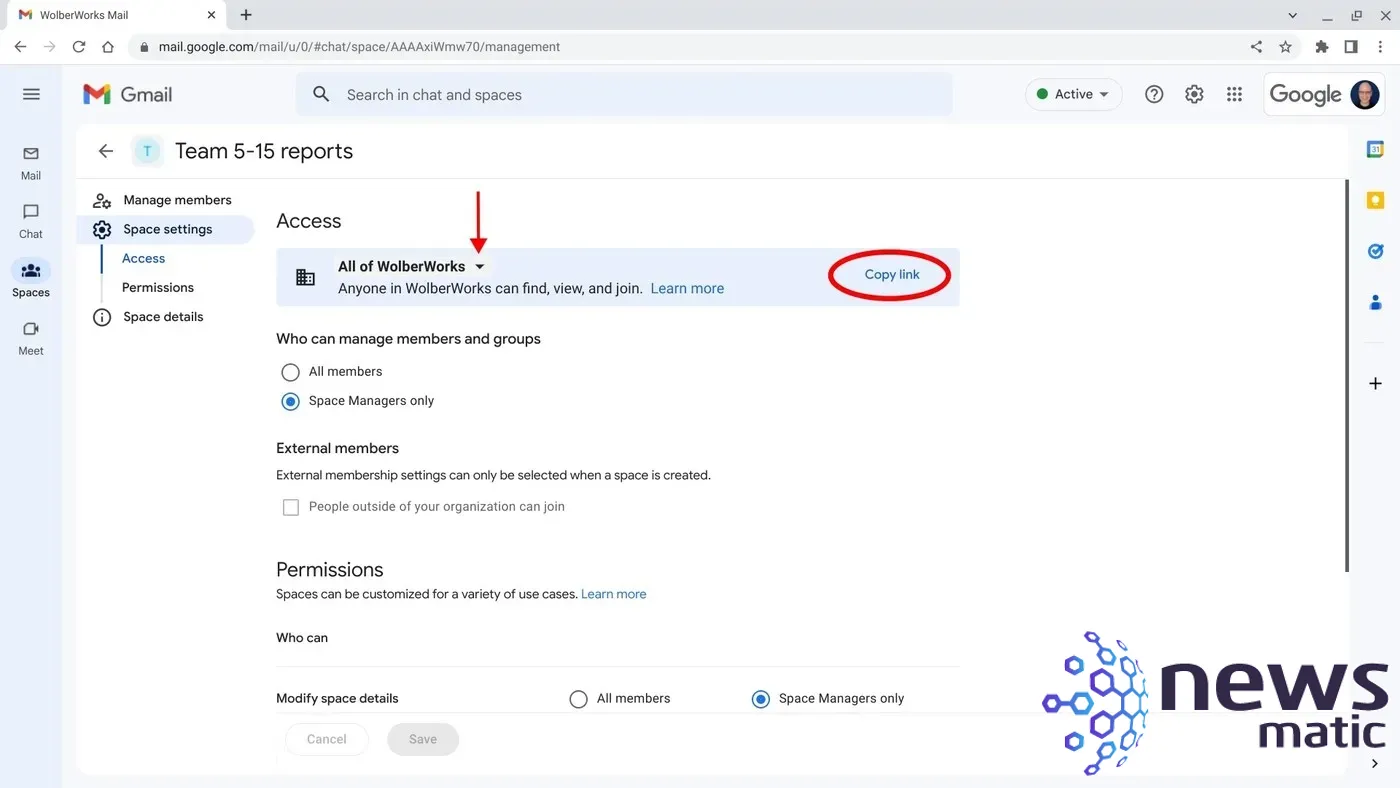
Cómo configurar un espacio para anuncios
Muchas organizaciones querrán configurar al menos un espacio para anuncios. La forma más sencilla de hacerlo es seleccionar la opción Avanzado cuando creas un nuevo espacio y luego marcar la casilla Junto a los Space Managers solo pueden publicar (Figura E). Luego sigue los pasos anteriores para agregar a cada persona a la que deseas permitir que publique en el grupo como Space Manager.
 Cómo evitar que el archivo de registro de transacciones en SQL Server crezca demasiado grande
Cómo evitar que el archivo de registro de transacciones en SQL Server crezca demasiado grandeFigura E
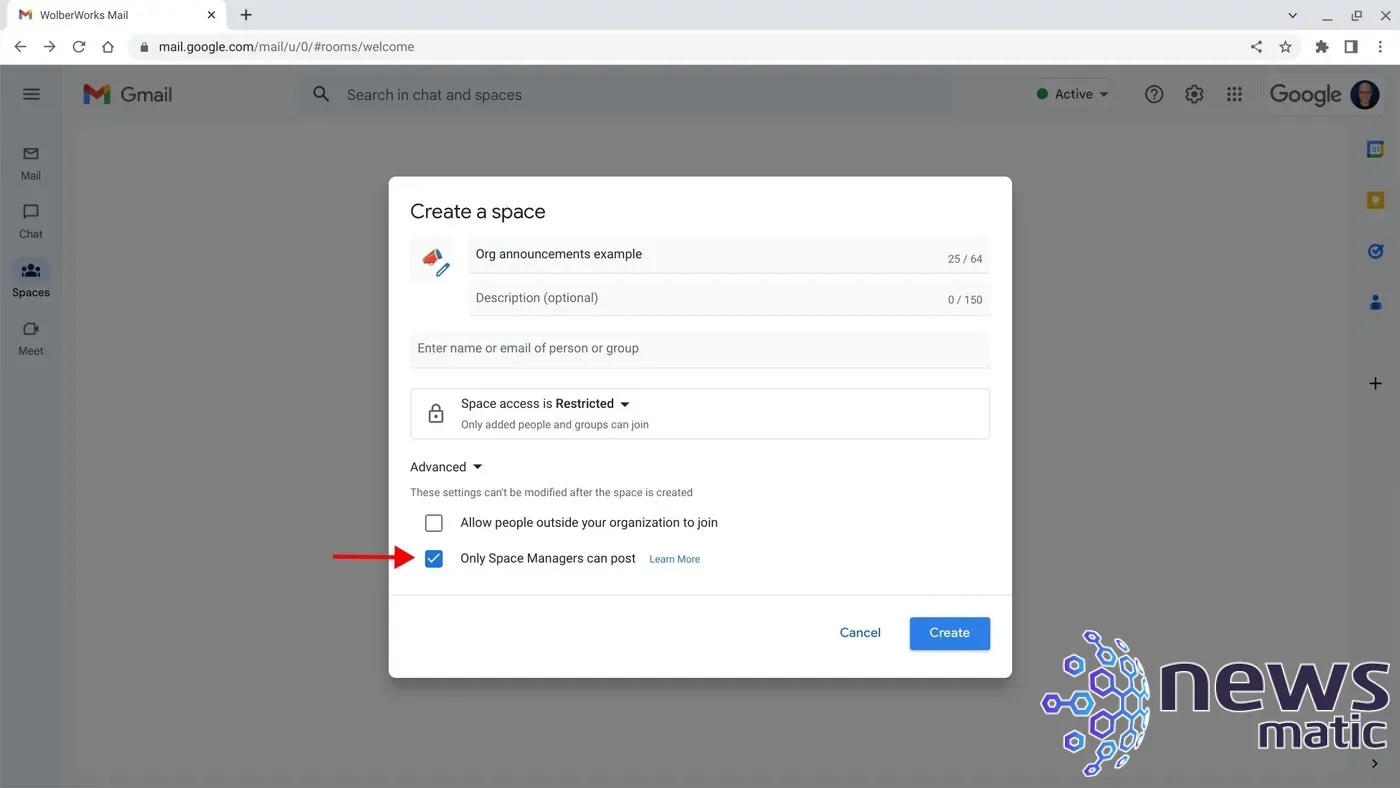
Esto funciona bien para espacios de anuncios para toda la organización, donde se permite el acceso a todos en el dominio, así como para grupos seleccionados, donde el acceso está restringido solo a los miembros agregados. Este último, por ejemplo, podría utilizarse para transmitir anuncios a personas en un sitio geográfico o asignado a un equipo específico. Los canales de anuncios podrían ser ideales para temas en los que la discusión entre los miembros no es útil ni necesaria.
Cómo conectar aplicaciones de terceros para centralizar el trabajo
Puedes agregar muchas aplicaciones populares, como Asana y Salesforce, como se muestra en la Figura F, en un espacio de Google Chat. Ten en cuenta que debes iniciar sesión en las aplicaciones conectadas antes del primer uso.
Figura F
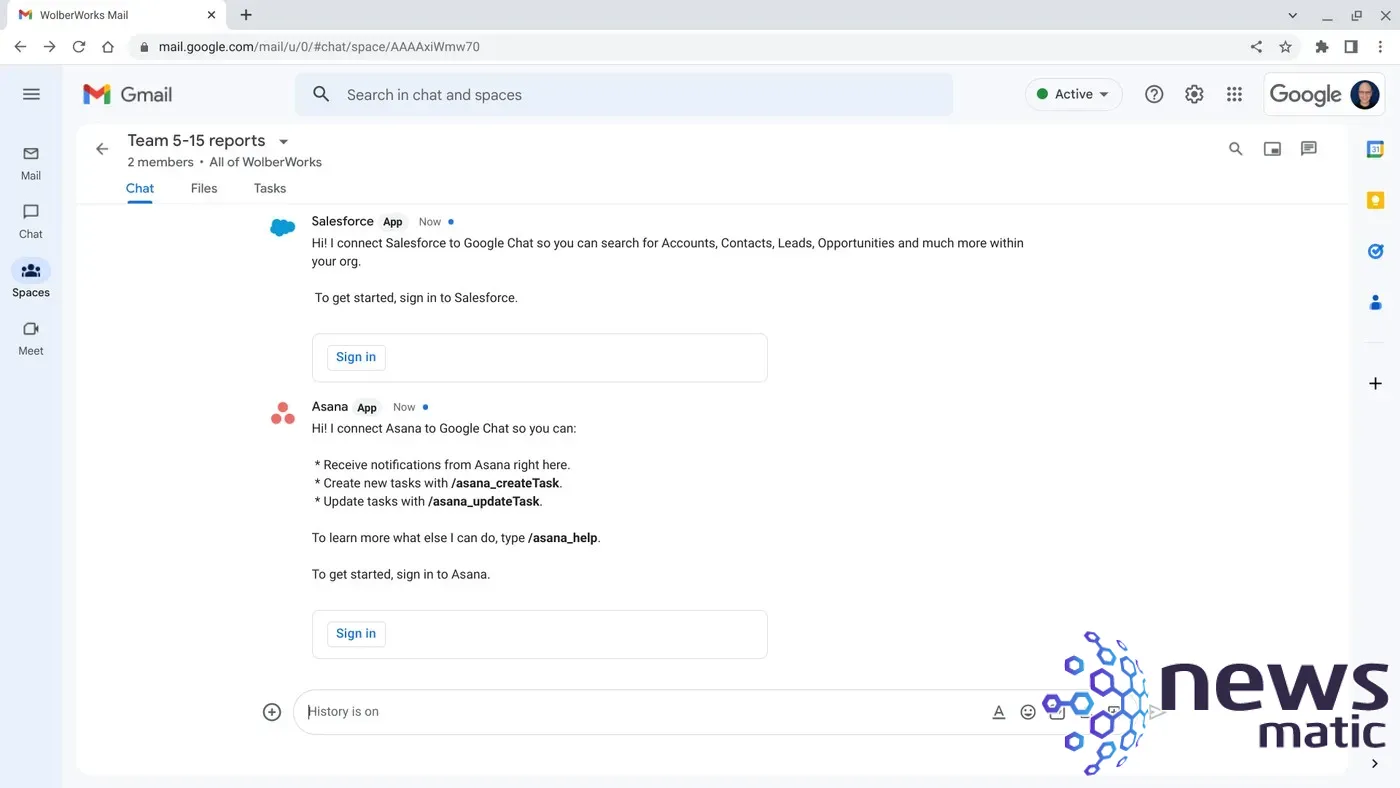
 Debería su organización migrar a Google Apps desde Microsoft Exchange
Debería su organización migrar a Google Apps desde Microsoft ExchangeAdemás, un administrador de Google Workspace puede agregar aplicaciones para su uso en Chat por parte de las personas de la organización. Una vez que se ha agregado una aplicación, presiona la tecla de barra diagonal (/) para mostrar una lista de opciones. Los comandos de barra diagonal te permiten realizar tareas como buscar un contacto o una cuenta y agregar o completar una tarea, todo dentro del espacio.
En esencia, el espacio sirve como el área común para las discusiones sobre el trabajo que pueden depender, en parte, de una amplia gama de sistemas en la nube conectados. Explora el Google Workspace Marketplace para obtener una lista completa de aplicaciones que funcionan con Google Chat. Las discusiones en un espacio sobre una tarea o un elemento de la base de datos conectada siguen siendo visibles para todos los miembros del espacio, a diferencia de los hilos directos de Gmail, que están restringidos únicamente a los destinatarios del campo Cc y Bcc.
Si utilizas Spaces en Google Chat, mencióname o envíame un mensaje en Mastodon (@awolber) para que me cuentes qué tan bien te sirve el servicio en proyectos o canales de chat informales.
En Newsmatic nos especializamos en tecnología de vanguardia, contamos con los artículos mas novedosos sobre Nube, allí encontraras muchos artículos similares a Nuevas características de Google Chat y Spaces en Gmail: cómo aprovecharlas al máximo , tenemos lo ultimo en tecnología 2023.

Artículos Relacionados